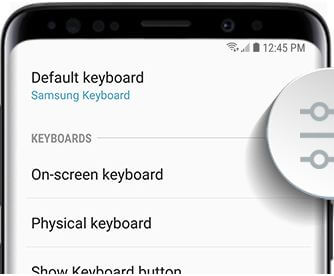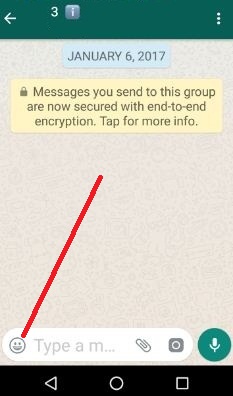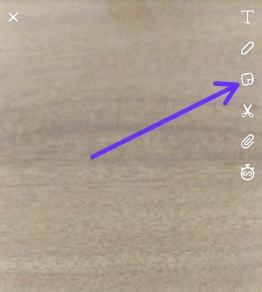Android 기기에서 Google 키보드로 GIF를 보내는 방법
사용 Google 키보드, 이모티콘과 GIF를 WhatsApp, Instagram 및 기타 응용 프로그램으로 직접 보낼 수 있습니다. Android 휴대 전화 또는 태블릿 기기에서 Google 키보드로 GIF를 보내는 방법은 다음과 같습니다. 시도해 본 적이 있습니까? WhatsApp을 통해 GIF 보내기 또는 Instagram? WhatsApp 베타 애플리케이션에서 GIF, 애니메이션 이미지 등도 보내세요. 이 Google Gboard 키보드 GIF 및 이모티콘을 검색 및 전송하고, 음성으로 입력하고, 여러 언어를 사용하고, Glind 타이핑 기능을 사용하여 문자에 손가락을 밀어 빠르게 입력하는 등의 유용한 기능을 사용합니다.
관련 기사:
- Android 9 Pie 제스처 탐색 시스템 사용 방법
- Android에서 Google 포토로 애니메이션을 만드는 방법
- Android Oreo 8.0에서 자동 완성을 사용하는 방법
- Gboard가 Android 기기에서 작동하지 않는 문제 수정
Android에서 Google 키보드로 GIF를 보내는 방법
Android 기기에 Gboard 앱이 설치되지 않은 경우 Gboard 앱 여기. Gboard 키보드 앱을 설치 한 후 열고 설정합니다. 당신은 할 수 있습니다 Google 검색 버튼 추가 또는 제거 (Gboard> 화살표 아이콘> 설정 톱니 바퀴 아이콘> 검색> "G"버튼 표시 사용) 기기의 Gboard 키보드 언어를 선택하세요. Gboard 키보드로 그림 이모티콘 및 GIF를 보내려면 아래 단계를 따르세요.
Android에서 Google 키보드로 GIF 보내기
1 단계: "건반”입니다.

2 단계: 왼쪽 하단에서 "이모티콘”아이콘.
3 단계 : “GIF”화면 하단에 표시됩니다.

일부 Android 기기에서는 다음을 수행 할 수 있습니다. GIF에서 십자선보기는 텍스트 필드가 키보드에서 GIF 삽입을 지원하지 않음을 의미합니다.. 장치에서도 GIF를 검색 할 수 있습니다.
4 단계 : 시작하다 "GIF 검색”& 검색 버튼을 터치합니다.
GIF 필드 아래에서 GIF 범주.
5 단계 : “GIF”.
6 단계 : "보내다”버튼.
그게 다입니다. Android 기기에서 이모티콘과 GIF를 쉽게 보낼 수 있습니다.
Google 키보드 Android 10 및 9.0 Pie에서 키보드 테마를 변경하는 방법
언어 및 입력 설정을 사용하여 Android 장치에서 기본 키보드 테마를 변경할 수 있습니다.
설정> 시스템> 언어 및 입력> 가상 키보드 / 터치 키보드> Gboard> 테마> 목록에서 테마 선택 (색상, 풍경, 밝은 그라데이션, 어두운 그라데이션)
Android Nougat 7.0에서 Google 키보드로 이모티콘 보내기

Gboard> 그림 이모티콘 (하단)> 그림 이모티콘 검색> 보내기
Android Nougat 7.0에서 Gboard 언어를 변경하는 방법
1 단계: 열다 "Gboard".
2 단계: 하단 왼쪽에서 "설정”톱니 바퀴 아이콘.
3 단계 : “언어”.
기본적으로 누가 및 기타 장치에서 시스템 언어 사용을 활성화합니다. Google Gborad 언어를 변경하려면 시스템 언어 사용을 끄십시오. 언어 목록을 볼 수 있습니다.
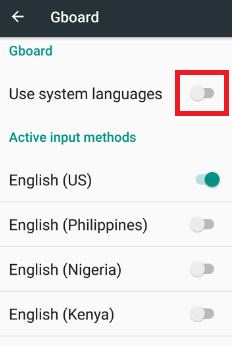
4 단계 : "언어”입니다.
이 Google Gboard 키보드를 사용하여 다음을 수행 할 수 있습니다. 온도, 호텔 주변, 날씨 정보와 같은 세부 정보 검색, 그리고 더. 그리고 Google에서 직접 보냅니다. Gboard 키보드에서 사용할 수없는 일부 언어입니다.
대체 방법 (재고 Android 10 OS) : 설정> 시스템> 언어 및 입력> 가상 키보드 / 터치 키보드> Gboard> 언어> 키보드 추가> 언어 선택> 키보드 레이아웃 선택> 완료
위의 기사가 도움이 되었기를 바랍니다.Android 기기에서 Google 키보드를 사용하는 GIF. 문제가 있으시면 공유 해주세요. 도와 드리겠습니다. 이 기사를 친구들과 공유하십시오.